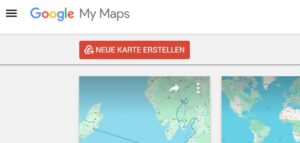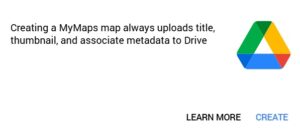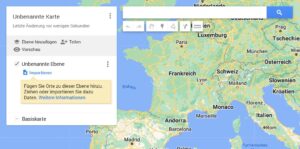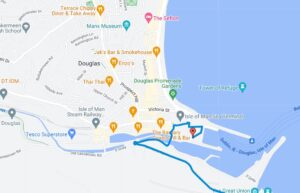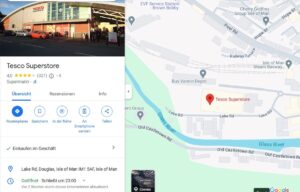Dieses Instrument nutze ich, um auf meinen Strecken nach POIs zu suchen, Supermärkten, Tankstellen mit Shop, Unterkünfte, Restaurants, …
Ich lade dazu meinen GPX-file der Strecke hoch und kann dann Meter für Meter der Strecke folgen und mir interessante Punkte raussuchen. Diese trage ich dann in meine Grafik ein oder bearbeite mit Garmin Basecamp meinen Track und füge diese Punkte als Wegpunkt ein. So sehe ich diese unterwegs auf dem Bildschirm meiner Garmin Edge. Nachteil von my maps ist einzig, dass man nicht nachvollzeihen kann, auf welchem Kilometer der jeweiligen Strecke sich ein Objekt befindet, wie lange man beispielsweise von einem Ort zum anderen unterwegs sein wird, ob man noch über einen Berg drüber muss, … Ich haben bei der Arbeit deshalb auf einem geteilten Bildschirm die jeweilige Komoot-Strecke offen und daneben Google my maps. So kann ich die Teilabschnitte jeweils messen.
Die Infos füge ich dann mit Paint in mein Höhenprofilbild ein, das ich von Openrunner hole .
Weitere Planungsinstrumente hier.
Schritt 1:
Google, my maps öffnen.
Mit Google-Konto anmelden
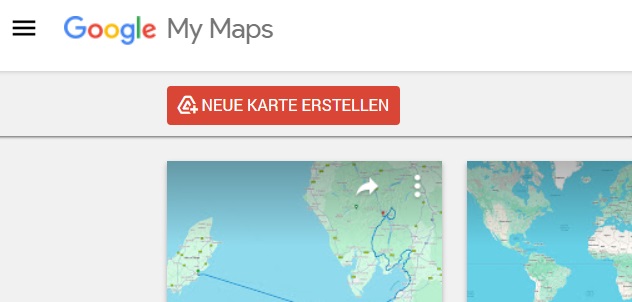
Schritt 2:
Auf der Arbeitsfläche sind alle Strecken gelistet, die man schon mal hochgeladen hat auf die App.
–>NEUE KARTE ERSTELLEN
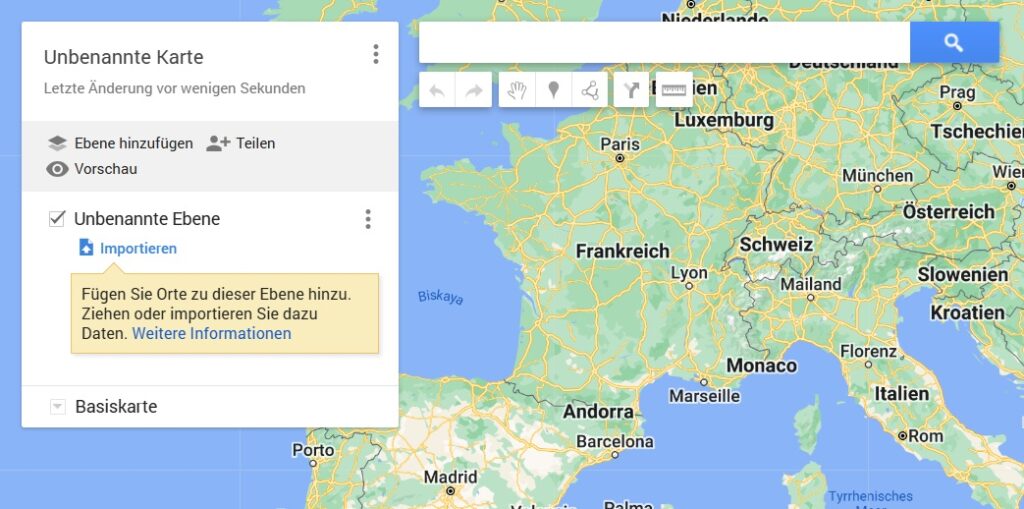
Schritt 3:
Auf create klicken.
Bearbeitungsfelder:
– Nun der neuen Karte einen Titel geben (statt Unbenannte Karte)
– Importieren anklicken
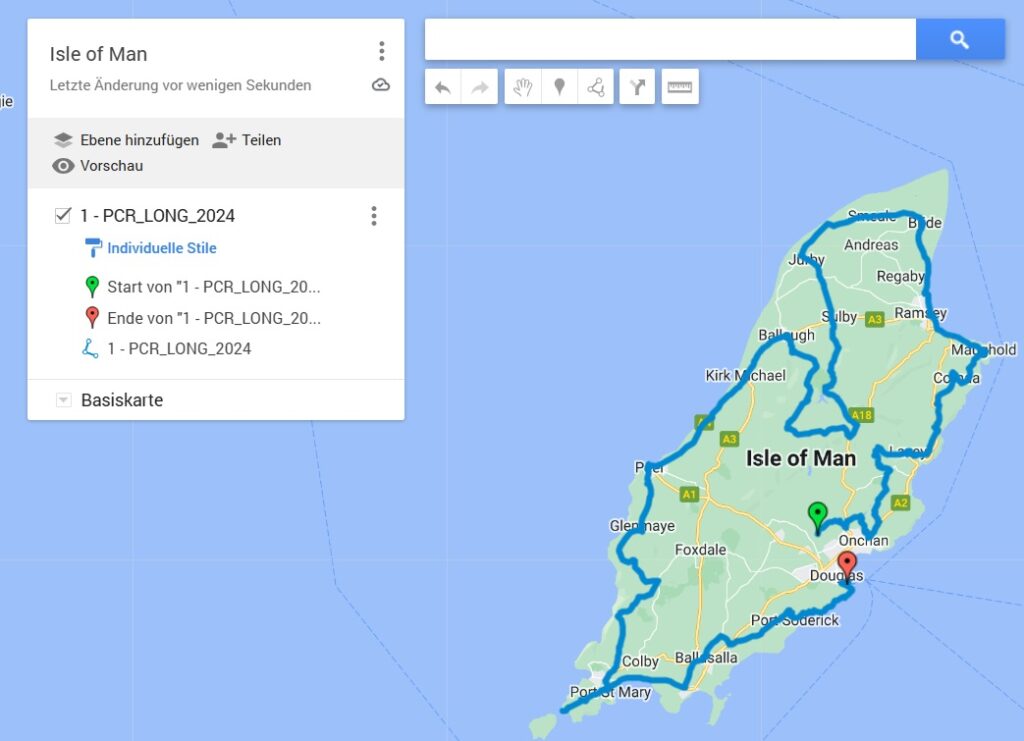
Schritt 4:
– Durchsuchen und Strecken-Datei (GPX) auswählen
– oder aus dem Explorer direkt ins Feld ziehen
fertig!
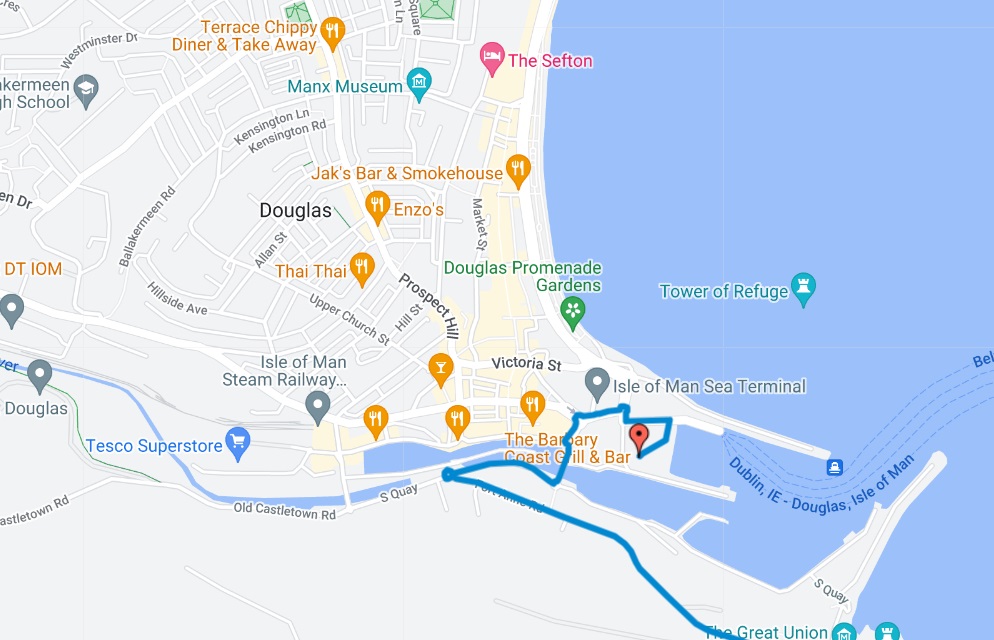
Schritt 5:
Nun kann man den Bildausschnitt vergrößern (scrollen oder +/- verwenden) und nach POIs suchen.
Klickt man auf ein beliebiges Objekt, z.B. Supermarkt, öffnet sich ein Feld mit Informationen. Klicke auf ansehen und man kommt auf mehr Infos, wie Adresse, Öffnungszeiten, Fotos, …
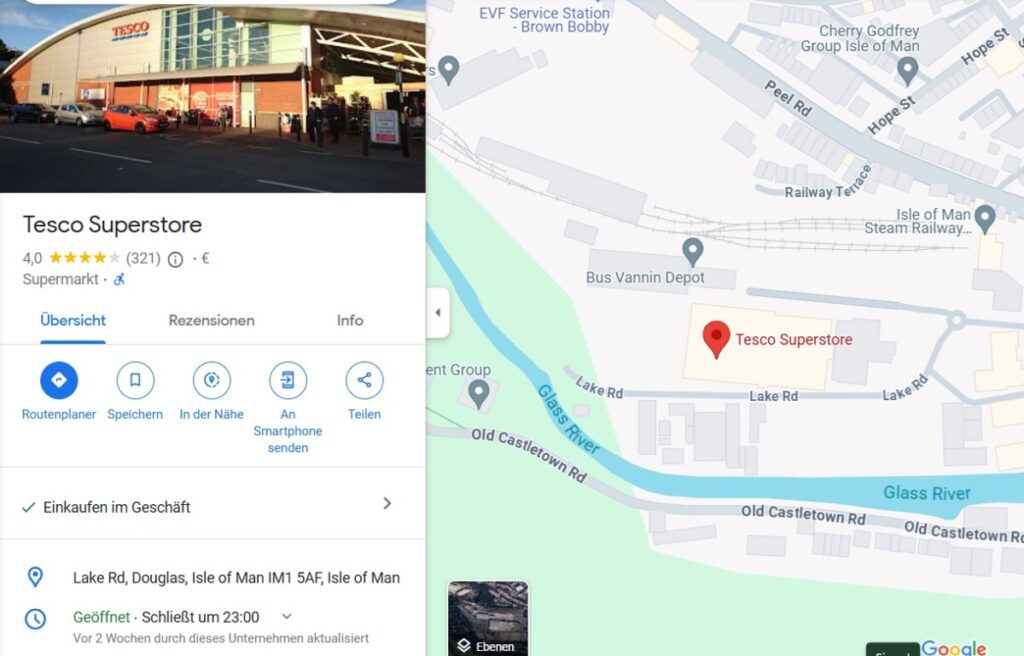
Schritt 6:
Eine Liste anlegen mit allen wichtigen Pois.
Dazu auf den Ort (Shop, …) klicken und auf „+ zur Karte hinzufügen“. Leider kann man diese Listen nicht direkt auf das Navi hochladen. Dazu nutze ich umständlich Basecamp von Garmin. Aber zumindest kann man unterwegs diese Listen auf dem Smartphone nutzen, indem man „my maps“ und die entsprechende Karte öffnet. Dort sieht man den eigenen Standort (sofern freigegeben) und navigiert einfach zu dem Poi …
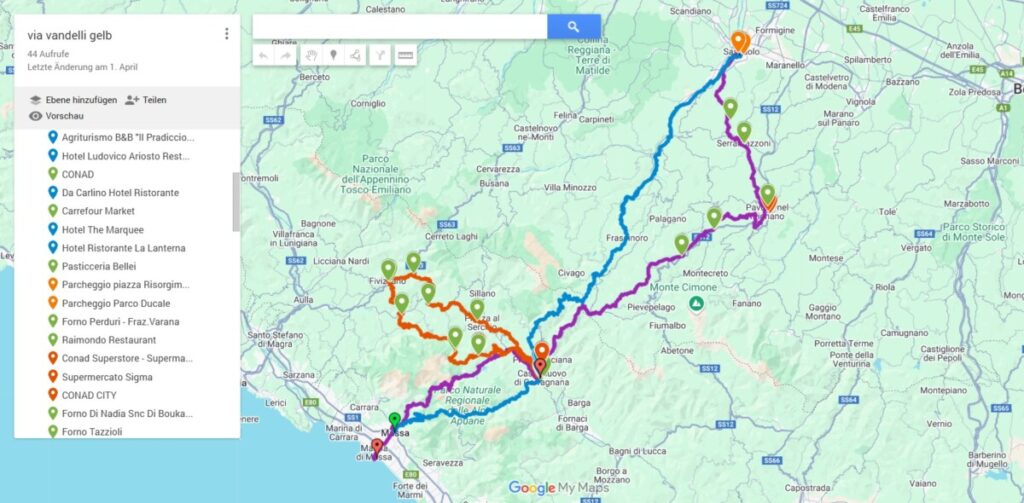
Man kann übrigens, wie auf dem Bild ersichtlich, mehrere Strecken auf ein und dieselbe Karte fügen. Dazu klickt man auf Ebene hinzufügen und importiert eine Strecke so wie oben beschrieben. Die Strecken kann man unterschiedlich färben und auch ein- oder ausblenden. Auf jeder Ebene kann man Listen anlegen.